티스토리 뷰
이번 포스팅은 구글 계정에 저장된 비밀번호를 변경하는 방법을 살펴보겠습니다.
본인이 사용하던 기기를 분실하였을 경우, 다른 사람이 내 기기를 사용할 가능성이 있으므로 Google 계정에 저장된 비밀번호를 변경해야 합니다.
《 목 차 》
▣ 구글 계정에 저장된 비밀번호 변경하기
- 안드로이드 휴대폰에서 변경
- 컴퓨터(PC)에서 변경
Google(구글) 계정에 저장된 비밀번호 변경하기
【 안드로이드 기기 】
① passwords.google.com을 엽니다.
② 로그인이 되어 있지 않으면 Google 계정에 로그인합니다.
③ '저장된 비밀번호' 목록을 확인합니다.
④ 비밀번호를 변경하려는 앱 > 계속을 탭합니다.
- google.com에서 본인 확인을 진행합니다.(4자리 기기 PIN번호)
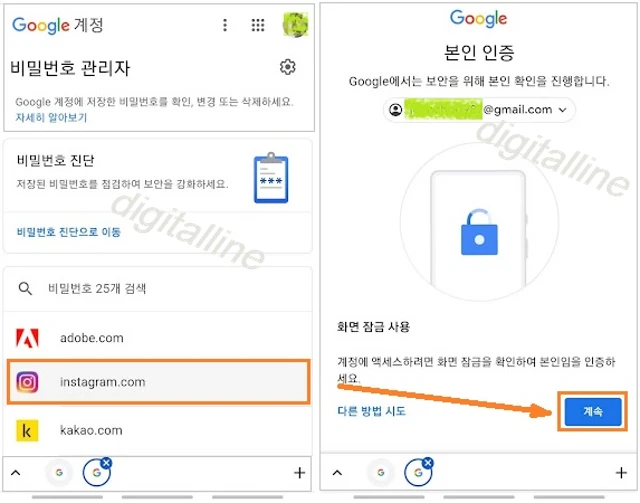
ⓢ 수정 > 비밀번호 수정 > 저장을 탭합니다.
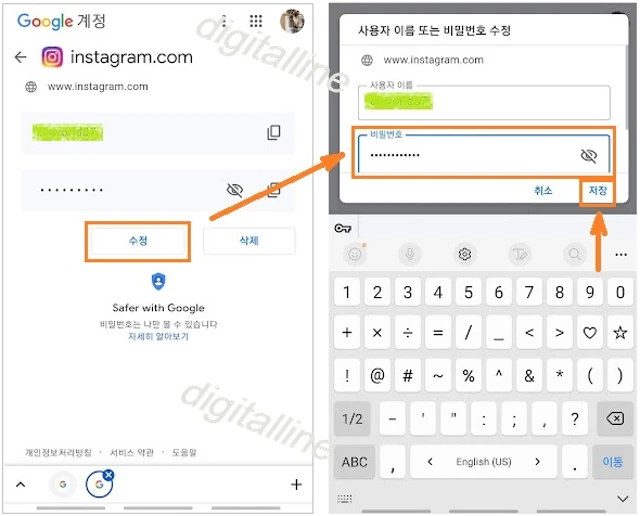
참고: 계정에 사기 행위가 있는지 모니터링하기 바랍니다. 신용카드 명세서를 살펴보고 허위 구매가 이뤄진 경우 신용카드 회사에 신고하세요.
【 컴퓨터 】
① passwords.google.com을 엽니다.
② Google 계정에 로그인합니다.
③ '저장된 비밀번호' 목록을 확인합니다.
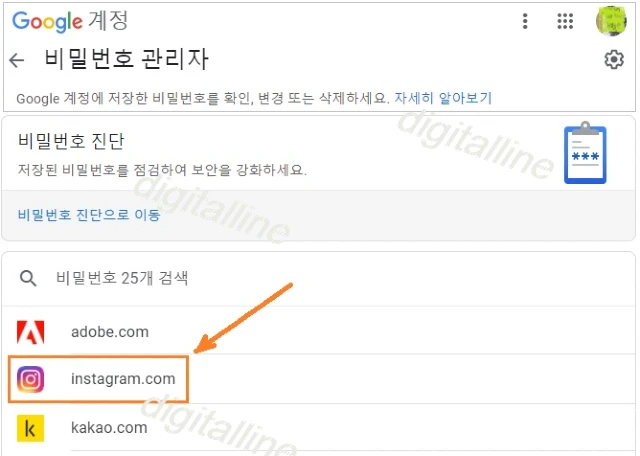
④ 비밀번호 변경하려는 앱 > 계정 비밀번호 입력 > 다음을 클릭합니다.
- google.com에서 본인 확인을 진행합니다.
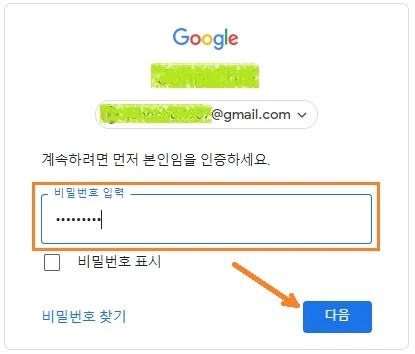
ⓢ 변경하려는 앱의 비밀번호 변경 > 수정을 클릭합니다.
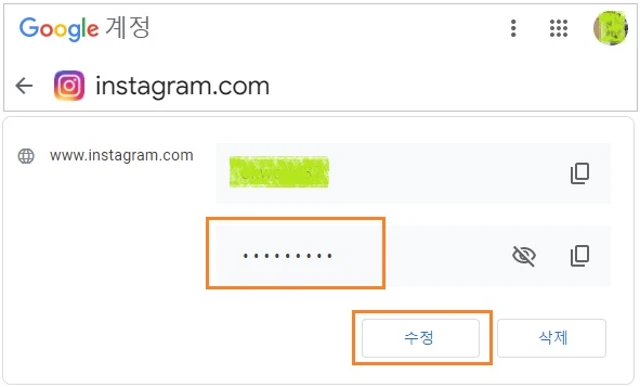
참고: 계정에 사기 행위가 있는지 모니터링하기 바랍니다. 신용카드 명세서를 살펴보고 허위 구매가 이뤄진 경우 신용카드 회사에 신고하세요.
《 구글 계정 관련 글 더보기 》
구글 보조 이메일 주소 추가·삭제: 기존 보조 이메일 먼저 삭제
구글 보조 이메일 주소 추가·삭제: 기존 보조 이메일 먼저 삭제
이번 포스팅은 구글 계정에 보조 이메일 주소를 추가하거나 삭제하는 방법을 살펴보겠습니다. 구글 계정을 만들면 자동으로 Gmail 주소가 생성됩니다. 하지만 다른 이메일 주소를 사용하여 로그
digitalline.tistory.com
마스터 구글(Google) 로그인 역할하는 구글 계정 만들기
마스터 구글(Google) 로그인 역할 하는 구글 계정 만들기
이번 포스팅에서는 마스터 구글 로그인 역할을 하는 구글 계정 만들기에 대해서 살펴보겠습니다. 구글(Google) 계정은 마스터 Google 로그인 역할을 하며, 하나의 이메일 주소와 비밀번호로 구성됩
digitalline.tistory.com
'iT insight > Google 계정' 카테고리의 다른 글
| 구글 서비스에서 다른 사람에게 표시할 내 정보 관리하기 (0) | 2022.04.05 |
|---|---|
| 구글 계정으로 로그인 관리: 다른(타사) 앱·서비스 로그인 중지 (0) | 2022.04.04 |
| 구글 계정으로 휴대폰의 데이터 자동 백업 및 복원하기 (8) | 2022.03.04 |
| 구글 계정·지메일(Gmail)을 복구하는 방법 (0) | 2022.01.10 |
| 구글 계정 복구 설정 방법: 복구 정보 이메일·전화번호로 받아 로그인하기 (0) | 2022.01.05 |

